Ko'pchilik siz fotosuratda yaxshi chiqqanda, vaziyatni yaxshi bilishadi, lekin fon qiziq emas yoki zerikarli. Yoki siz fotosuratni asl, yanada chiroyli va jonli qilish uchun fonni almashtirishni xohlaysizmi. Yoki o'zingizni ekzotik fonda tasvirlash orqali tajriba qiling. Fotoshop va bir nechta kerakli fotosuratlar - asl nusxasi va orqa fon tasviri bo'lsa, bularning barchasi muammo bo'lmaydi.

Ko'rsatmalar
1-qadam
Avval fonni o'zgartirmoqchi bo'lgan fotosuratni oching.

2-qadam
Keyin tugmalar birikmasini birma-bir bosing: Ctrl + A (umuman tanlash), keyin Ctrl + C (nusxalash) va keyin Ctrl + V (fotosuratni yangi qatlamga joylashtiring).
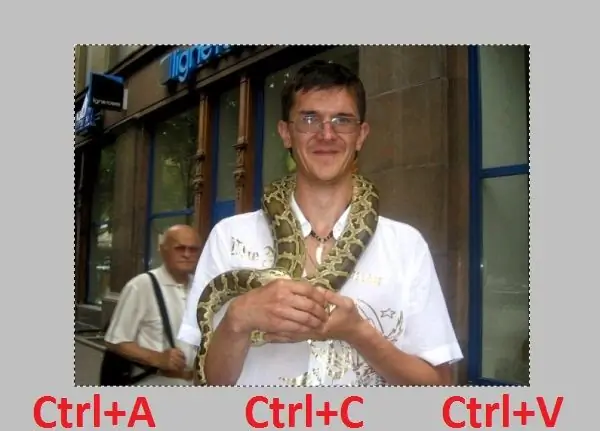
3-qadam
Yangi qatlam yaratilgandan so'ng, siz fon qatlamini o'chirib tashlashingiz mumkin. Chunki bundan keyin kerak bo'lmaydi.
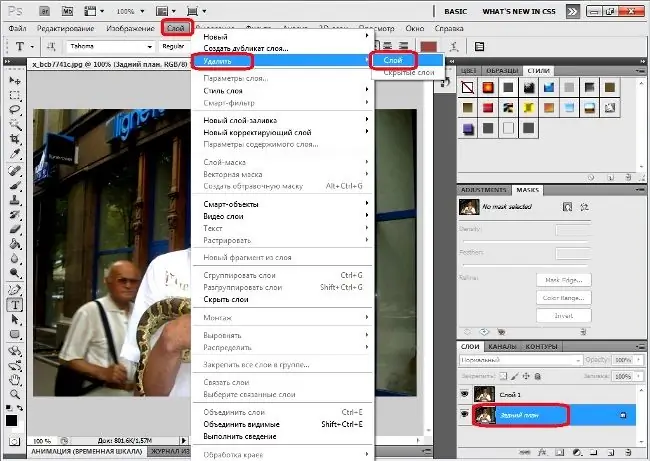
4-qadam
Asboblar palitrasida Silgi vositasini / E (Eraser) ni tanlang va o'chirgichning qalinligini o'rnating (piksel bilan patlar).
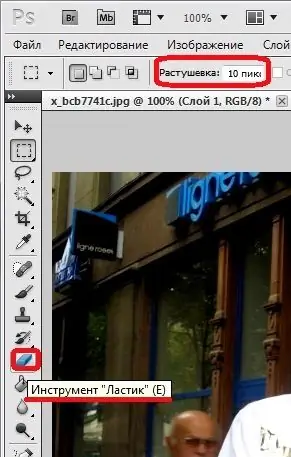
5-qadam
Fon ostidagi qo'shni konturni o'chirgich bilan o'chiring.

6-qadam
Qolgan fonni tozalang. Buni silgi yordamida amalga oshirish mumkin. Ko'p qirrali Lasso vositasi yoki Tezkor tanlash vositasi / Vt bilan fonni tanlash osonroq bo'ladi va keyin O'chirish tugmachasini bosing. Asl fon olib tashlandi.
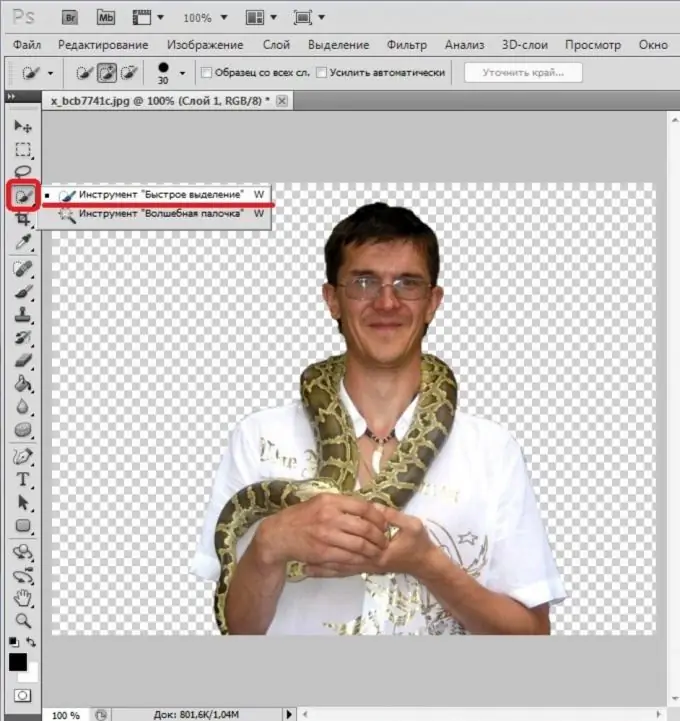
7-qadam
Rasmni tanlang (Ctrl + A) va uni nusxalash (Ctrl + C).
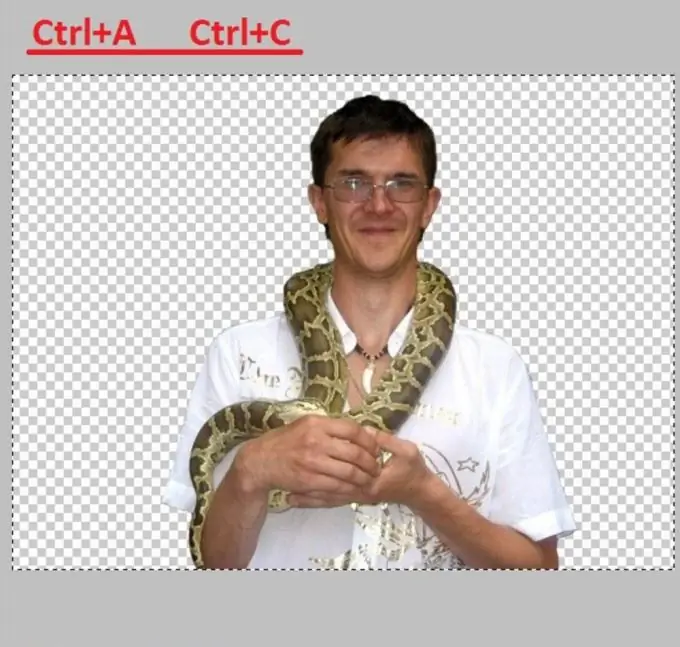
8-qadam
Endi rasmni yangi fon bilan oching.

9-qadam
Nusxalangan tanlovni orqa fonga o'tkazing: Ctrl + V. Bunday holda, kiritilgan rasm tanlangan fonga nisbatan kichikroq yoki kattaroq bo'ladi.

10-qadam
Rasm hajmini to'g'rilash uchun Ctrl + T yorliq tugmachalari yordamida "Transform" ni bajarish kerak (yoki "Edit" menyusi> "Transform" bandi> "Scale" buyrug'i). Shu bilan birga, tanlangan ob'ekt atrofida to'rtburchaklar maydon paydo bo'ladi, uni o'zgartirish mumkin - cho'zilgan, toraytirilgan yoki o'girilgan. Buning uchun sichqonchaning chap tugmasi bilan to'rtburchaklar sohadagi kvadratlarni torting. Masshtabni kattalashtirishda ob'ektning nisbatlarini saqlab qolish uchun, nisbatlarni o'zgartirganda Shift tugmachasini bosib ushlab turish kerak.

11-qadam
Sizning foto kollajingiz deyarli tayyor. Yopilgan rasmning konturini xiralashtirish qoladi, shunda u fon bilan yaxshilanadi (yumshoqroq).

12-qadam
Buning uchun asboblar palitrasidagi "Xiralashtirish" vositasini tanlang va sichqoncha yordamida torting. Agar kerak bo'lsa, uning o'lchamini (qalinligini) faol asbobning asboblar panelida (asosiy menyu ostida) o'rnating. Keyin, sichqonchaning chap tugmachasini ushlab turganda, asbobni siluetning konturi bo'ylab harakatlantiring.
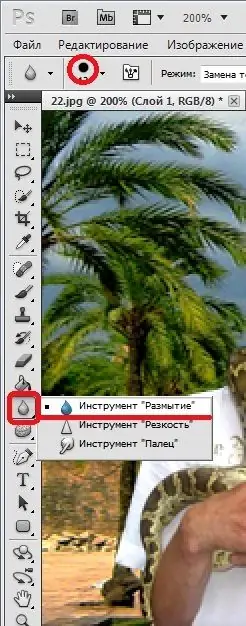
13-qadam
Yangi fotosurat tayyor.






